之所以出现这个错误是因为计算机使用了2-3年,速度变慢,购买了固态硬盘,还想使用正版的系统,就把系统备份了,但是系统恢复时就出现0X80042412。当时也是查找了很多的方法包括
推荐的目标盘要大于源盘等等其他方式都没解决。最后是使用微软的VHD虚拟硬盘技术和利用软件“Disk genius”的“克隆分区”功能成功解决。
下面给出解决这个可恶的错误提示“系统镜像还原失败-找不到可用于恢复系统盘的磁盘……(0X80042412)”的步骤:
1. 准备U盘的PE工具,网上到处有下载,推荐http://www.4008600011.com/archives/14979。这个是浪潮的U盘PE工具它是维护服务器功能多且安全。
2. 确认对上述备份的文件夹“\WindowsImageBackup\Backup yyyy-mm-dd xxxxx”有读写权限,一般默认都有
3. 在windows 8的PE系统下找到“计算机管理”-“磁盘管理”-选择“操作”菜单下的“附加VHD”子菜单,添加“\WindowsImageBackup\Backup yyyy-mm-dd xxxx\xxxx-xx-xx-xxxx-xxxxxxxxxx.vhd”文件。成功后会在“磁盘管理”中多出一个基本磁盘,如图的“磁盘3”。奇怪是这个vhd文件被“磁盘管理”挂载成功后,打开分区M盘,里面有原来系统盘的全部文件,而如果用7zip软件直接查看vhd文件,只能看到部分的文件。
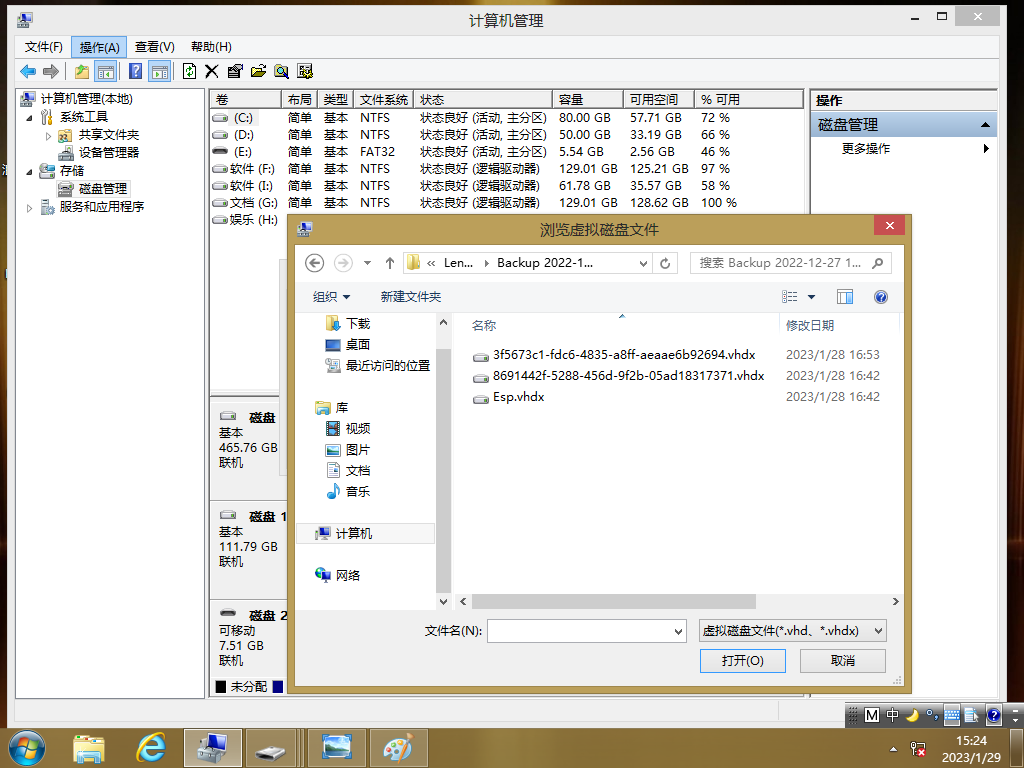
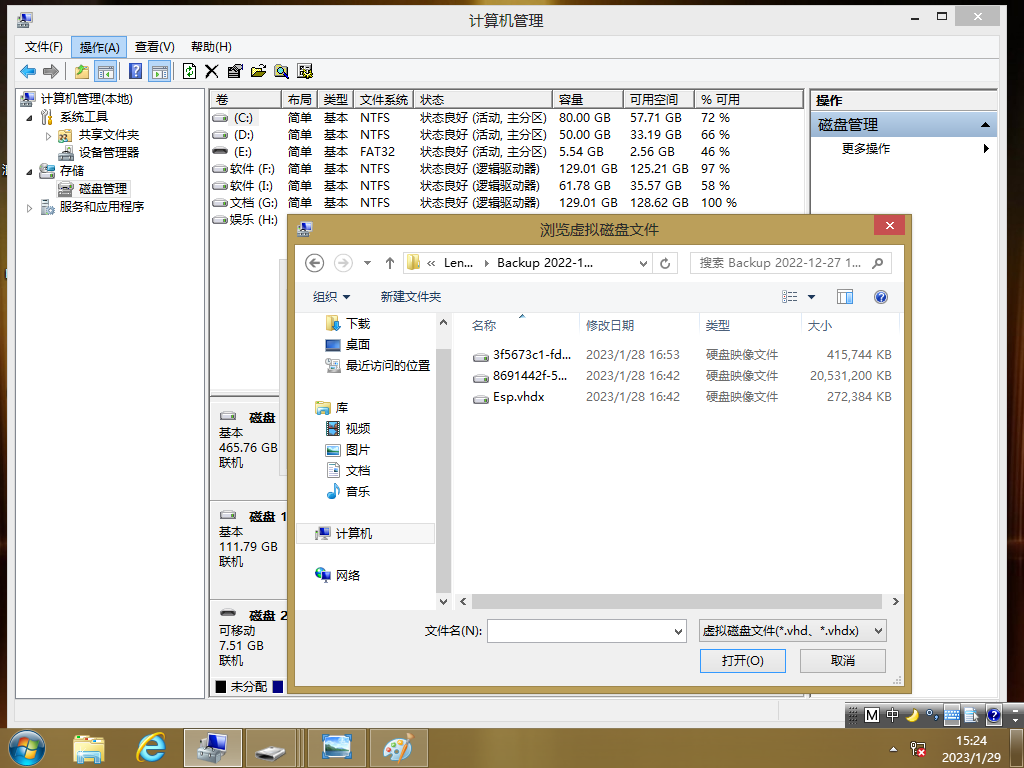
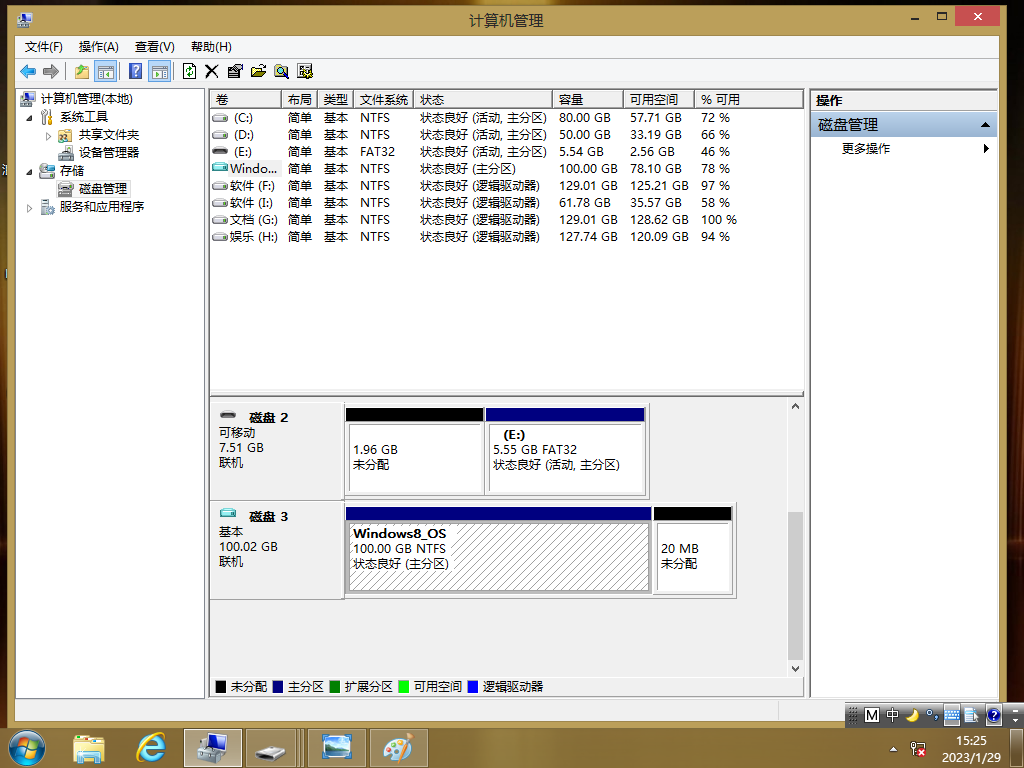

在“设备管理器”中会多出一个虚拟设备“Msft Virtual Disk SCSI Disk Device”

4. 利用软件“Disk genius”的“克隆分区”功能,把虚拟磁盘3里的win8.1(原始备份的系统)克隆到新硬盘对应的分区。
同理,加载另一个vhd文件为虚拟磁盘,克隆到新的分区即可。克隆是需要选择源分区和目标分区。如果还要把联想电脑自带的隐藏的出厂备份系统,也克隆的话需要克隆到其他盘里面(如D:\或E:\或F:\等),因为克隆会把目标盘里面的内容覆盖。
如图所示:
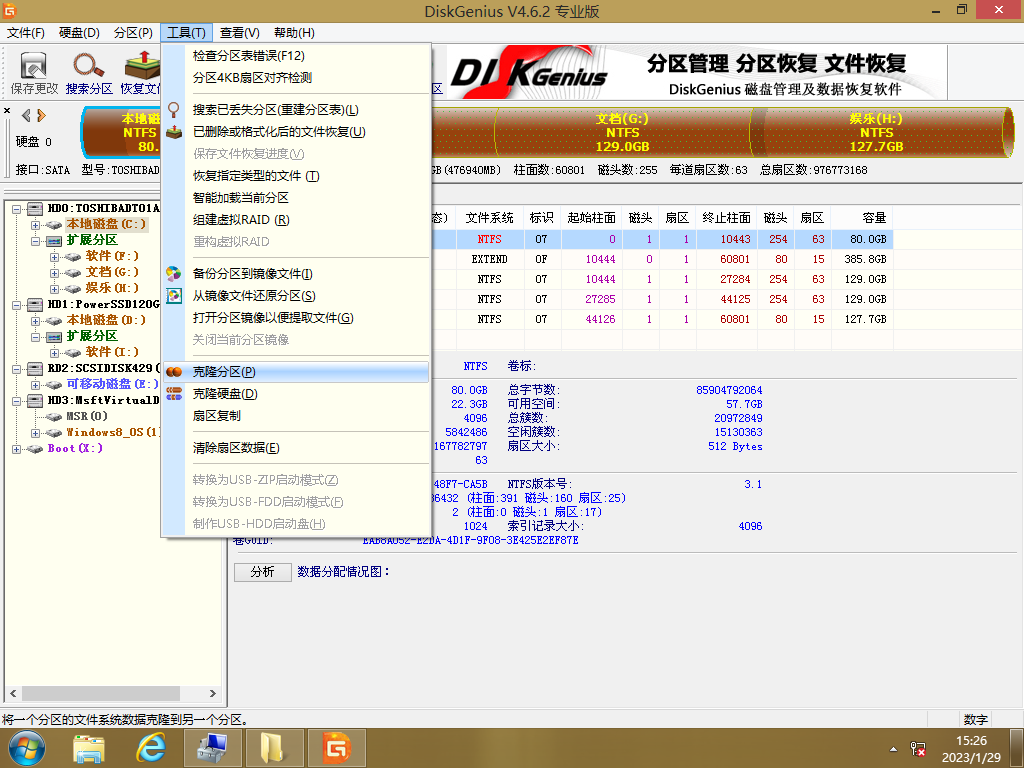
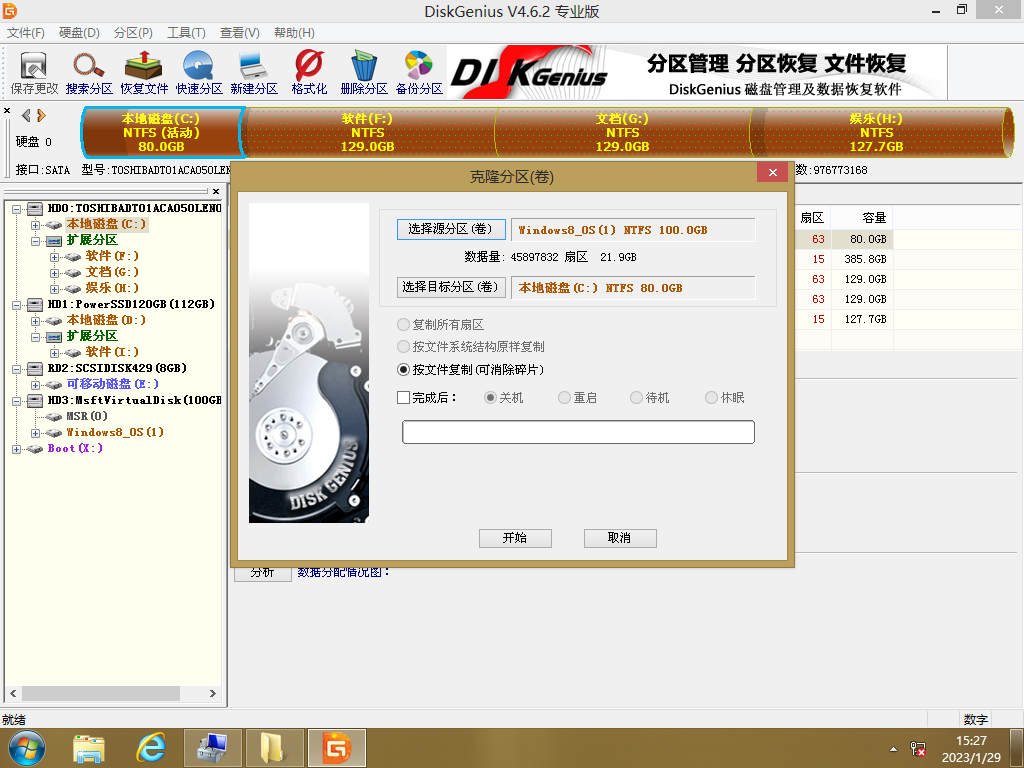

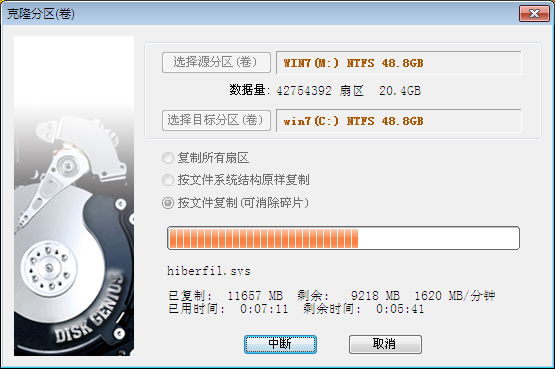
5. 重启电脑,自动发现引导错误,自动修复,Over,激动人心的时刻开始了,来到登录界面密码跟原来的相同。





















 6393
6393











 被折叠的 条评论
为什么被折叠?
被折叠的 条评论
为什么被折叠?








